ホームページ >ソフトウェアチュートリアル >オフィスソフトウェア >Tencent 会議の録画を終了する方法_Tencent の会議の録画を終了する方法
Tencent 会議の録画を終了する方法_Tencent の会議の録画を終了する方法
- PHPz転載
- 2024-04-02 18:37:12916ブラウズ
php 編集者の信義氏は、Tencent Meeting はユーザーに会議での便利で効率的なコミュニケーション方法を提供する強力なオンライン会議ツールであると伝えています。企業会議でも個人的なコミュニケーションでも、Tencent Meeting はさまざまなニーズを満たすことができます。ただし、使用中に、Tencent Conference の録画機能をオフにする方法など、会議の録画に関する問題が発生する場合があります。今日は、このツールをより効果的に使用できるように、Tencent 会議の録画をオフにする方法を詳しく説明します。
1. まず、携帯電話で Tencent Meeting に入り、[Quick Meeting] をクリックします。

2. 次に、下をクリックしてミーティングに参加します。

3. 次に、下のその他のオプションをクリックします。
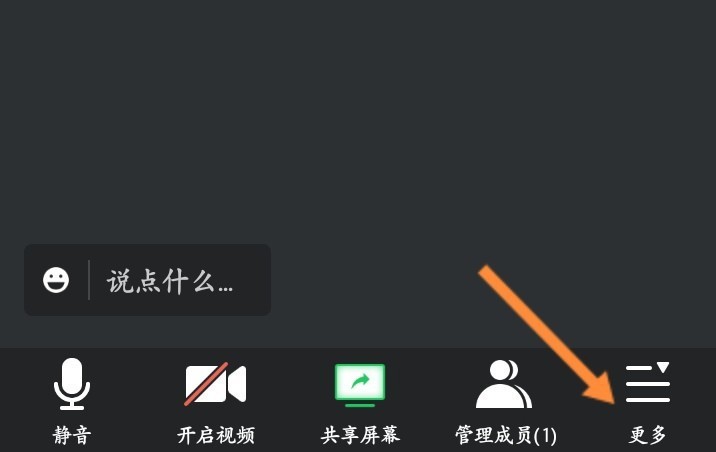
4. 最後に、録画終了オプションをクリックします。

方法 2:
1. まず、上の [録音] をクリックします。

2. 次に、上の終了オプションをクリックします。

3. 最後に、上をクリックして記録を終了します。

以上がTencent 会議の録画を終了する方法_Tencent の会議の録画を終了する方法の詳細内容です。詳細については、PHP 中国語 Web サイトの他の関連記事を参照してください。
声明:
この記事はzol.com.cnで複製されています。侵害がある場合は、admin@php.cn までご連絡ください。

